
William Charles
0
1057
30
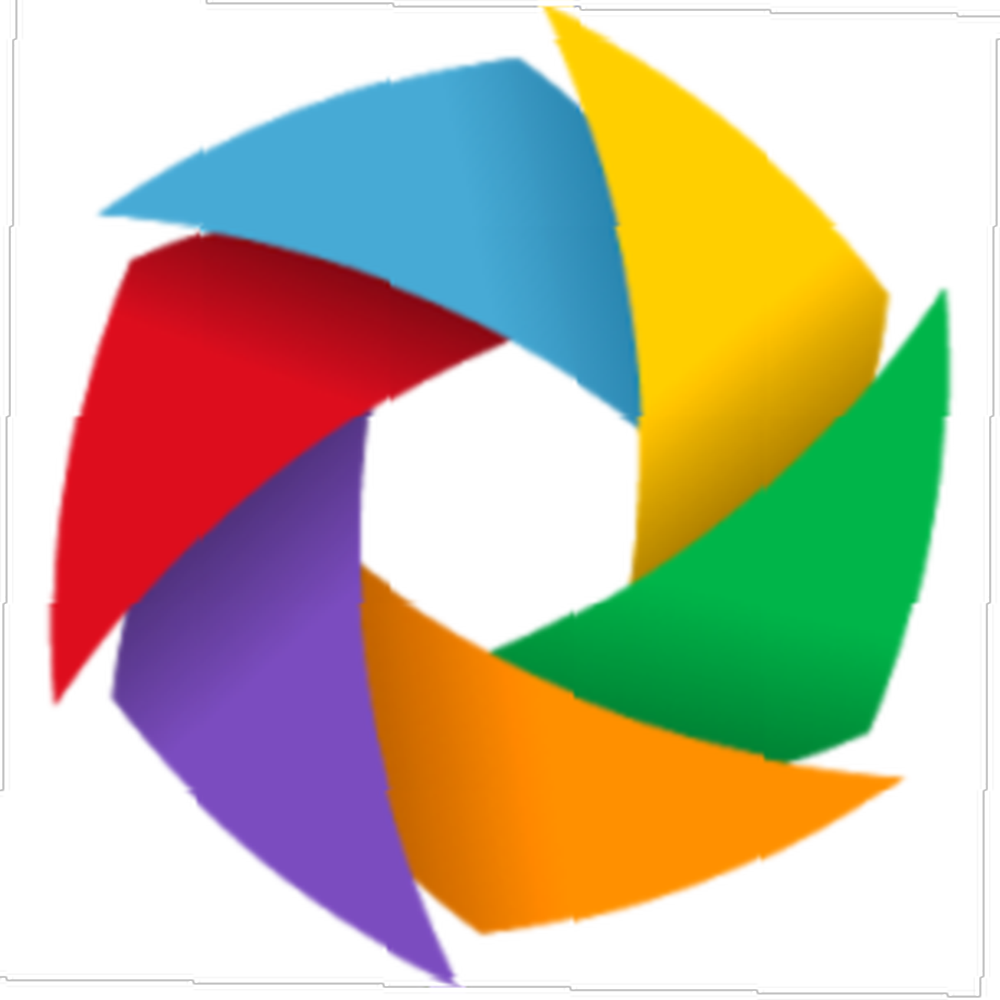 Tu a tam narazíte na software, díky kterému se začnete ptát, jak jste na internetu přežili bez něj. Když jsem se poprvé dozvěděl o ScreenSnapr Vezměte a sdílejte snímky s rychlostí blesku pomocí ScreenSnapr [Windows] Vezměte a sdílejte snímky s rychlostí blesku s ScreenSnapr [Windows] Starý proces ukládání a sdílení snímku obrazovky byl nudný a nepříjemný. Obvykle by to vyžadovalo stisknutí klávesy Print Screen, otevření editoru obrázků, jako je Malování, uložení snímku obrazovky a ..., to byla moje okamžitá myšlenka. Od té doby jsem pokračoval ve zkoušení konkurentů jako Gyazo a puush. Každý z nich má pozitiva a negativa, ale v každém vidím jeden opakující se problém: neustále trpí prostoji..
Tu a tam narazíte na software, díky kterému se začnete ptát, jak jste na internetu přežili bez něj. Když jsem se poprvé dozvěděl o ScreenSnapr Vezměte a sdílejte snímky s rychlostí blesku pomocí ScreenSnapr [Windows] Vezměte a sdílejte snímky s rychlostí blesku s ScreenSnapr [Windows] Starý proces ukládání a sdílení snímku obrazovky byl nudný a nepříjemný. Obvykle by to vyžadovalo stisknutí klávesy Print Screen, otevření editoru obrázků, jako je Malování, uložení snímku obrazovky a ..., to byla moje okamžitá myšlenka. Od té doby jsem pokračoval ve zkoušení konkurentů jako Gyazo a puush. Každý z nich má pozitiva a negativa, ale v každém vidím jeden opakující se problém: neustále trpí prostoji..
Protože jsou to (většinou) bezplatné služby a jako služby, které si dokážu jen představit, že spotřebovávají směšné množství šířky pásma, je to téměř pochopitelné. I přesto mám problémy s tím vyrovnat. To je v pořádku, protože ZScreen a ZUploader se spojily a vytvořily jedno z nejvýkonnějších a nejspolehlivějších řešení pro snímání snímků obrazovky, ale také pro zachycení a sdílení téměř všeho, na co si vzpomenete..
Stáhnout ShareX
ShareX je zcela otevřený zdroj a je k dispozici v Google Code. Binární soubory jsou kompatibilní s každou moderní verzí systému Windows.
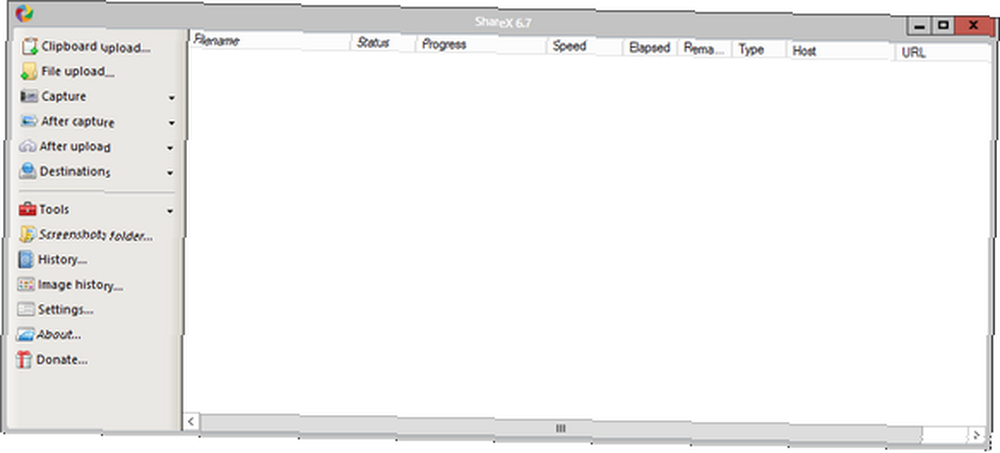
ShareX není jako jiné nástroje, které jsem zmínil v úvodu tohoto příspěvku. Zatímco tyto nástroje fungují dobře pro snímání a nahrávání snímků obrazovky, ShareX zaujímá odlišný přístup. Spíše než nahrát snímky obrazovky na servery patřící k softwaru, můžete skutečně nakonfigurovat ShareX tak, aby se nahrával na jeden z vašich účtů na několika různých službách třetích stran.
Kromě toho může ShareX nahrávat více než snímky obrazovky. Můžete nahrát text, soubory, zkrátit adresy URL a další. Můžete také zaznamenat obrazovku a převést záznam do formátu GIF. Je to velmi univerzální a nabízí spoustu nových funkcí pro tento výklenek softwaru.
ShareX podporuje nahrávání do služeb jako TinyPic, Imgur, Flickr, Photobucket, Pastebin, Dropbox, SendSpace a mnoho dalších. Setkání s problémem prostojů při používání služby ShareX je prakticky nereálné, protože existuje mnoho možností.
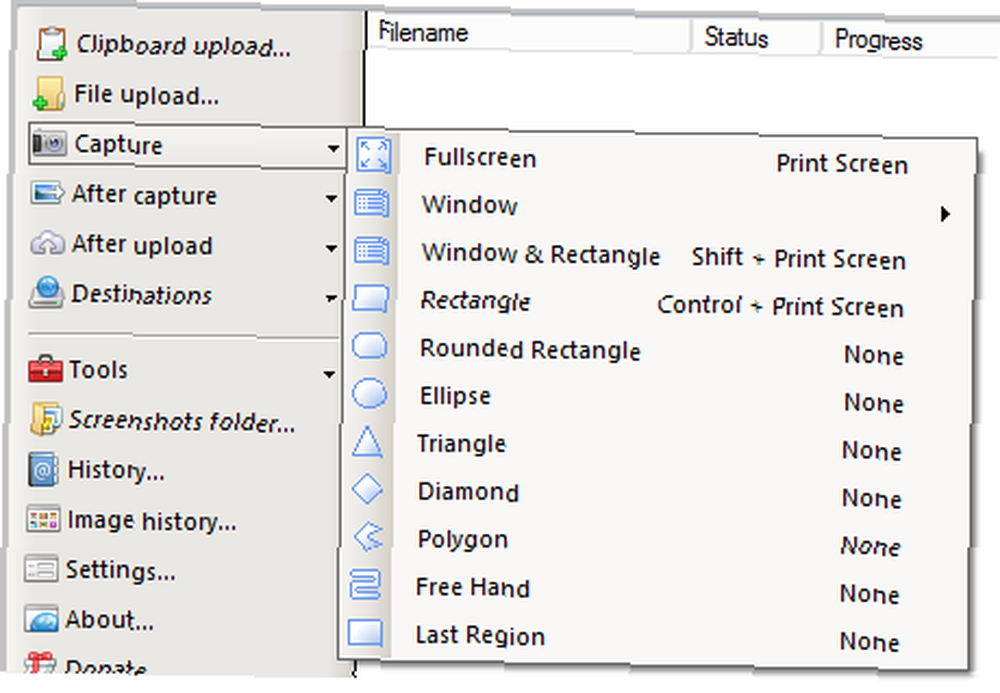
ShareX je inzerován hlavně jako nástroj pro snímání a nahrávání snímků obrazovky. To je pochopitelné, protože nabízí některé velmi jedinečné možnosti snímání. Kdy jste naposledy viděli, jak někdo pořizuje snímek ve tvaru diamantu?
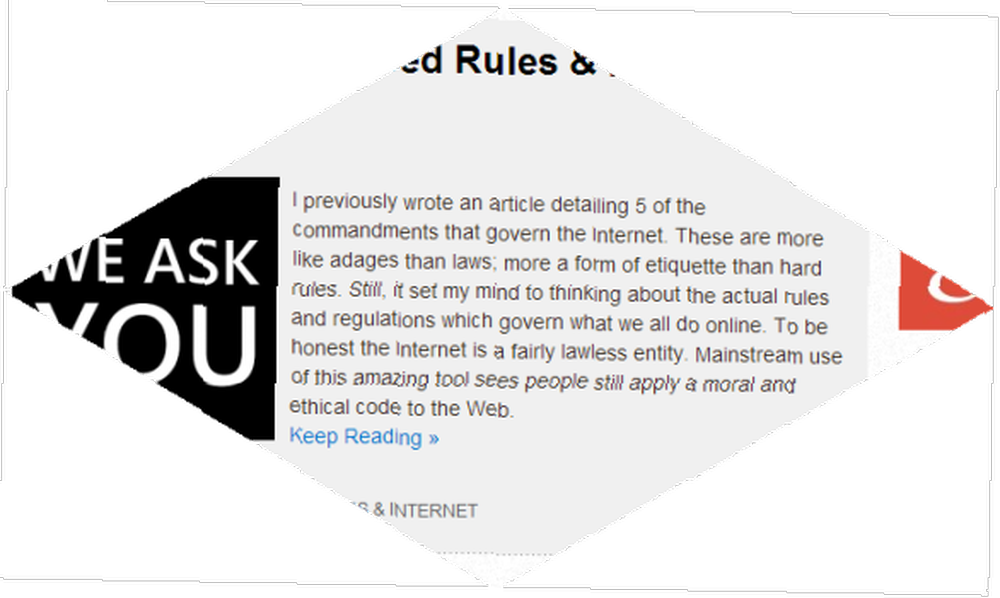
Další mimořádně pohodlnou a jedinečnou funkcí je schopnost okamžitě zaznamenat obrazovku a uložit a nahrát soubor jako animovaný GIF nebo AVI.

ShareX vám umožní po zachycení obrazovky provést několik možností. Mezi ně patří přidání vodoznaku, přidání ohraničení, kopírování obrázku do schránky, tisk obrázku, uložení obrázku do souboru a další.
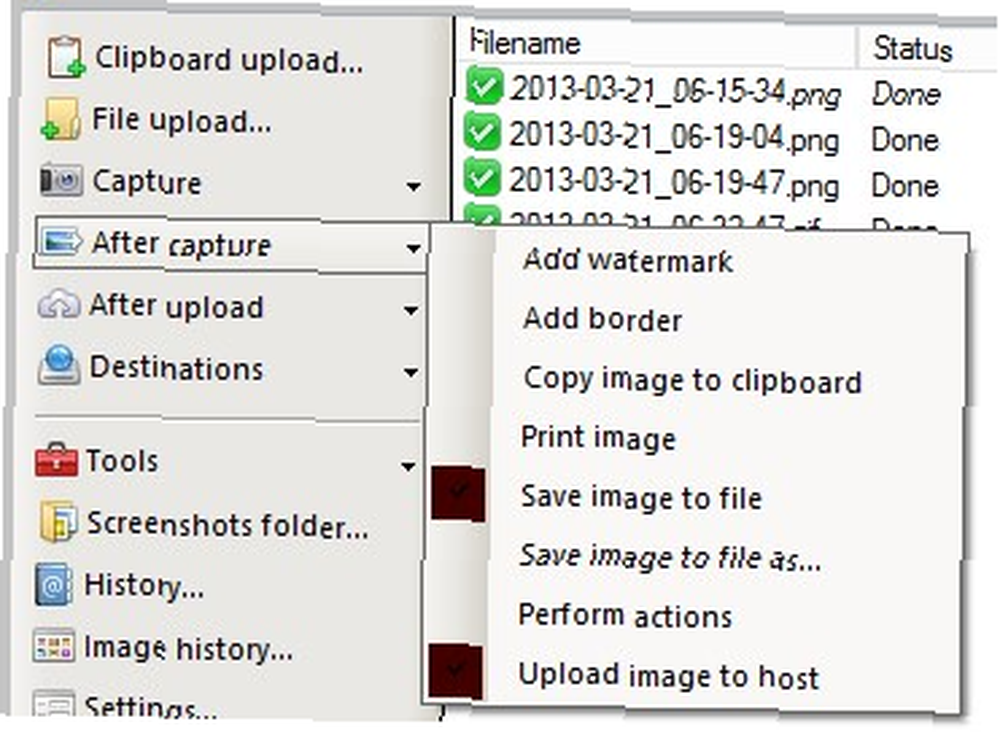
Pokud se rozhodnete nahrát obrázek na hostitele, můžete také úspěšně provádět operace založené na tomto. Patří k nim použití zkráceného URL na hostovaném odkazu, zveřejnění adresy URL ve službě sociálních sítí a zkopírování adresy URL do vaší schránky..
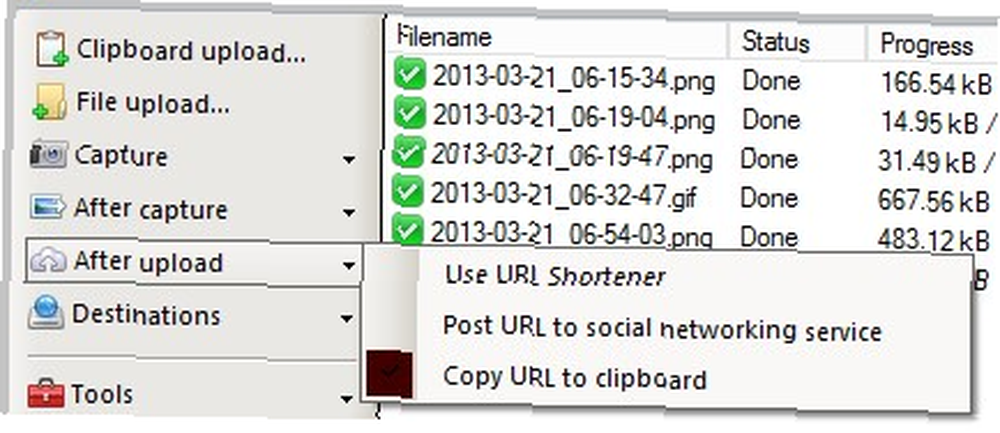
ShareX je také skvělý při sledování toho, co jste sdíleli a zachytili. Existují dva různé způsoby zobrazení vaší historie. První je pod Dějiny karta, která vám umožní procházet a filtrovat všechny vaše sdílené položky.
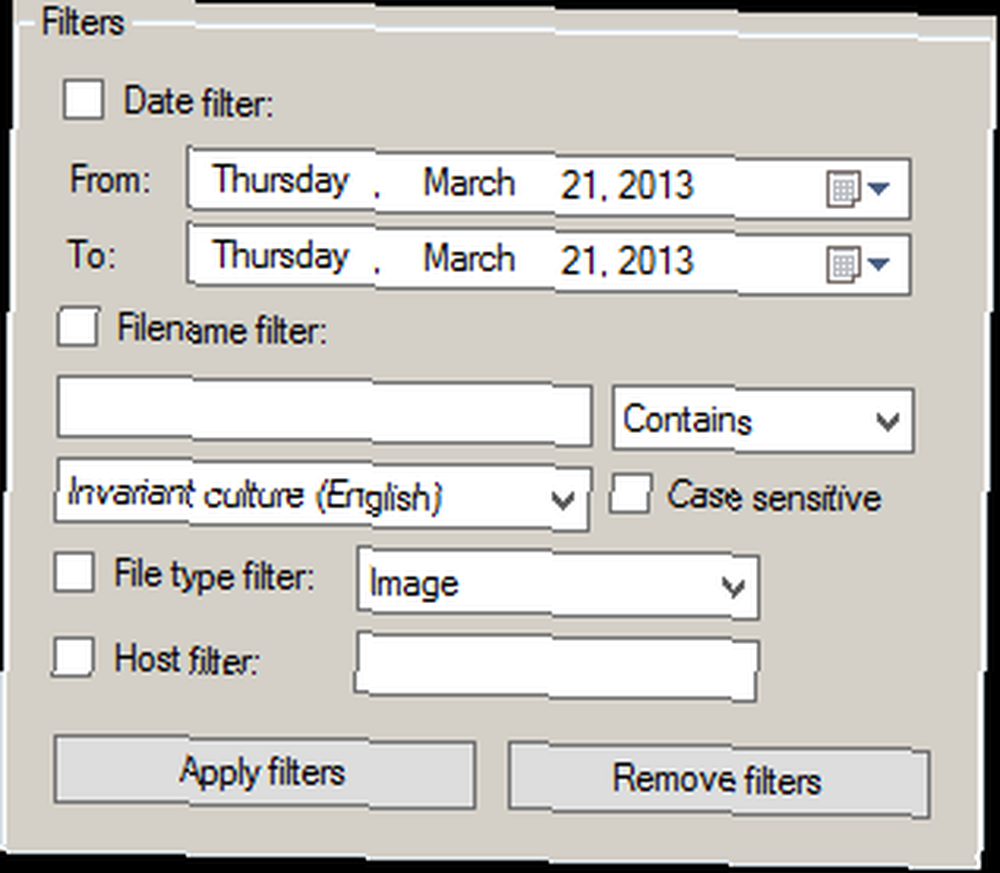
Dalším způsobem je použití Historie obrazu, který nabízí jednotlivé miniatury pro všechny snímky obrazovky, které jste pořídili.
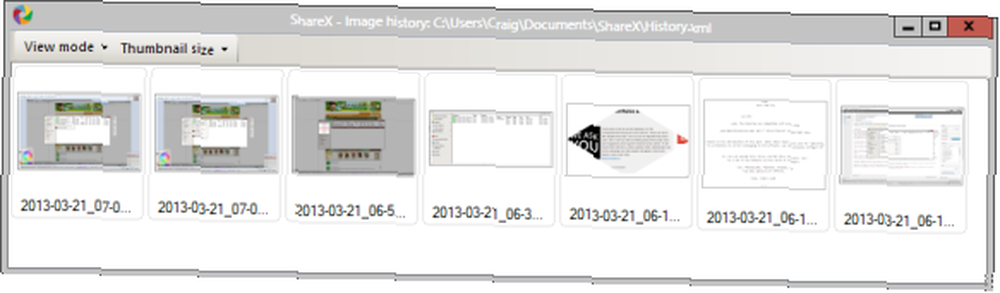
Nastavení služby ShareX jsou hlubší, než v konkurenčním softwaru. ShareX může najít cestu do systémové lišty, spuštění nebo “Poslat komu” Jídelní lístek. Na splněný úkol můžete také nastavit několik různých akcí, například přehrát zvuk a ukázat špičku balónku na liště.
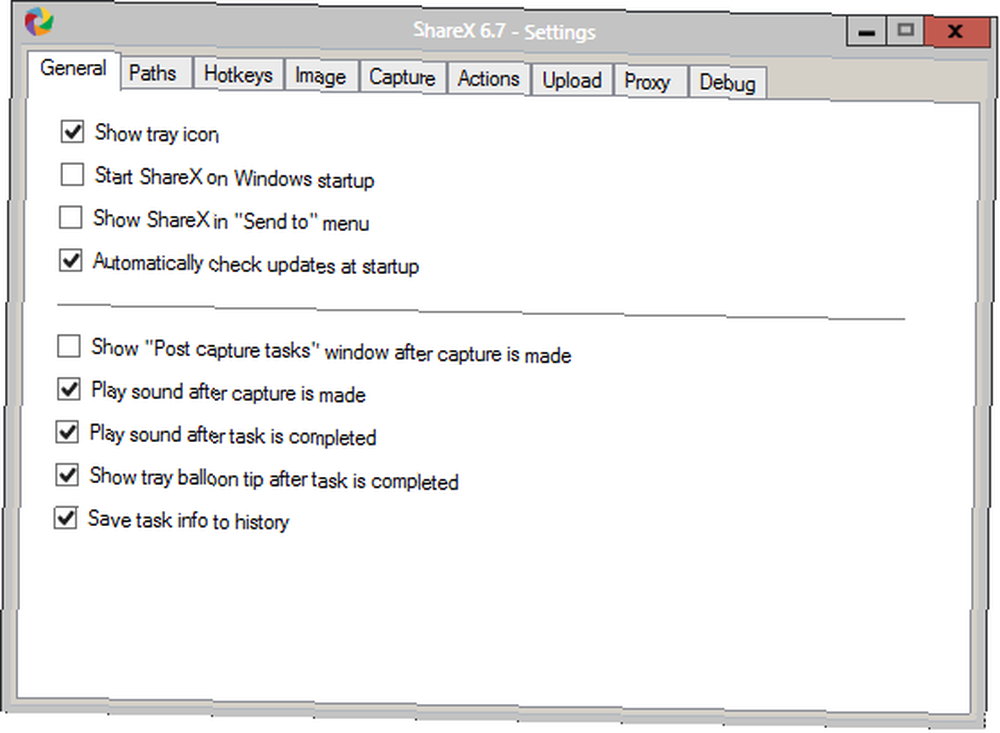
Jak by každá aplikace tohoto druhu měla samozřejmě, ShareX podporuje velké množství klávesových zkratek. Patří mezi ně nahrávání ze schránky, nahrávání souboru a pořizování snímků snímků. The Ultimate Guide on to Take a Screenshot The Ultimate Guide on to to a screenshot Většina lidí by si myslela, že pořízení snímku obrazovky je jednoduchý a přímý proces, a že by to být na každé platformě, se kterou se setkají, téměř stejní. No, měli by se mýlit. Proces pořizování snímků obrazovky ... všech tvarů a velikostí.
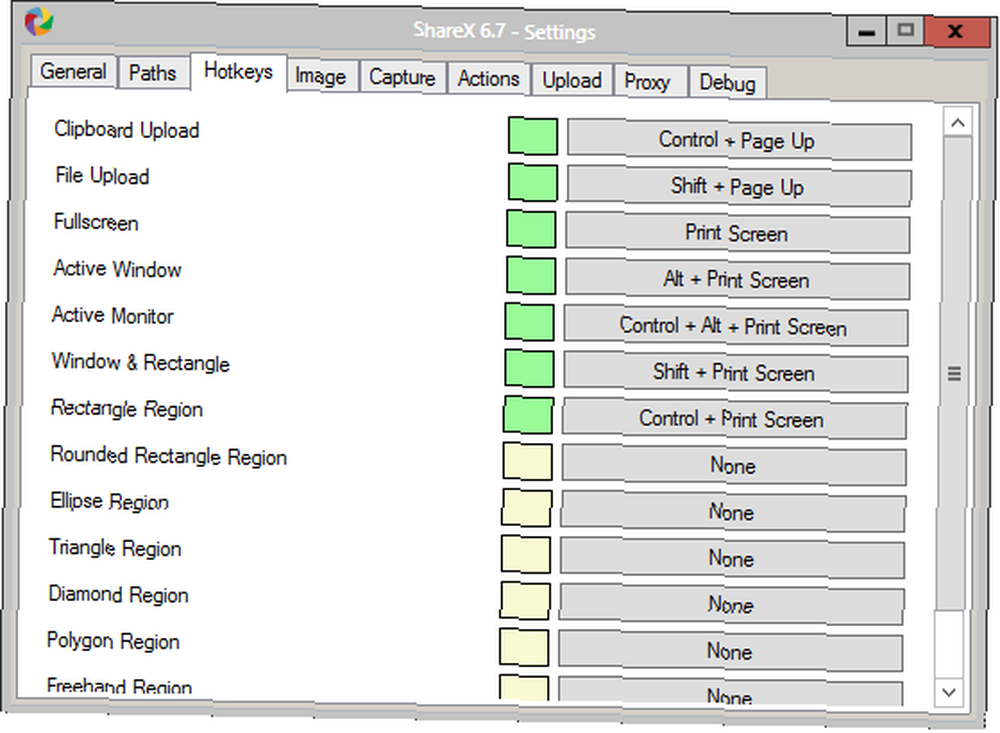
Hlouběji v nastavení najdete některé velmi jedinečné a nejasné možnosti, jako je možnost nastavit “sledujte složku.” Složka Watch je složka, ve které budou okamžitě vloženy všechny soubory.
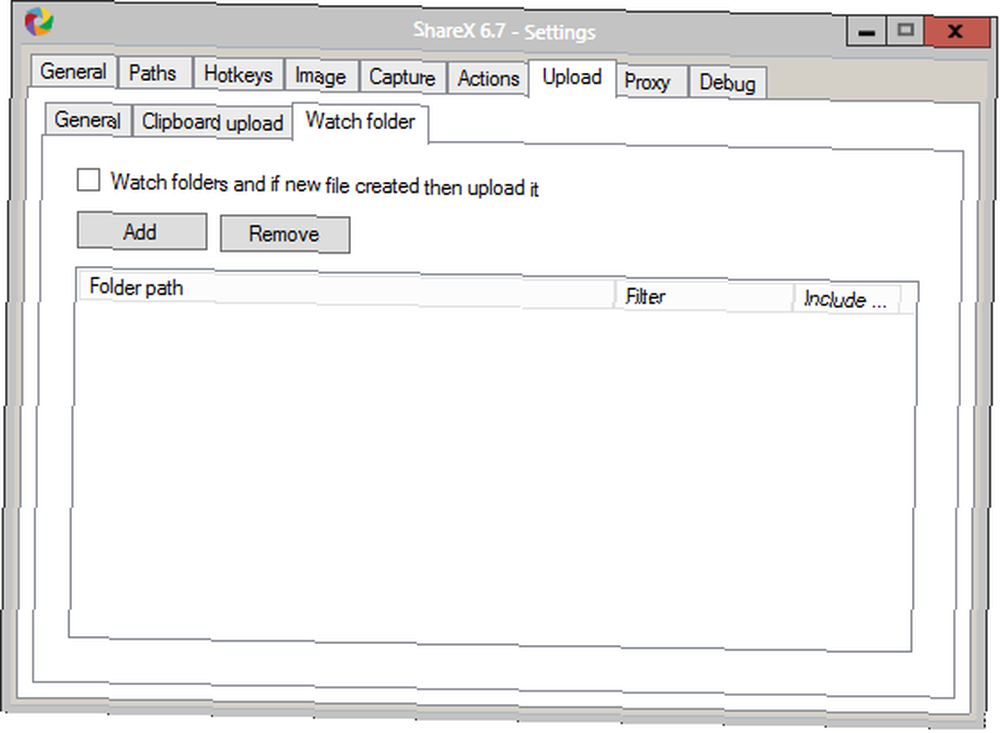
Pokud jde o konfiguraci účtů pro služby nahrávání třetích stran, neřeší ShareX žádné rohy. Na níže uvedeném snímku obrazovky vidíte, jak rozsáhle dokážete nakonfigurovat svůj účet Photobucket. V této aplikaci můžete odesílat nahraná videa na konkrétní alba a dokonce vytvářet nová alba.

Pokud máte dost jiných nástrojů pro snímání obrazovky, ShareX je přesně to, co hledáte. Pokud jste spokojeni s tím, který právě používáte, ShareX stojí za to se podívat, protože mohu zaručit, že je konfigurovatelnější.
Jak si myslíte, že ShareX hromadí podobný software? Líbí se vám tento hybrid, který přišel ze ZScreen a ZUploader? Zaškrtněte řádek v sekci komentářů a dejte mi vědět!











